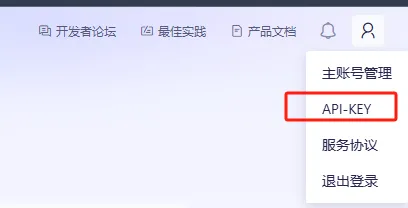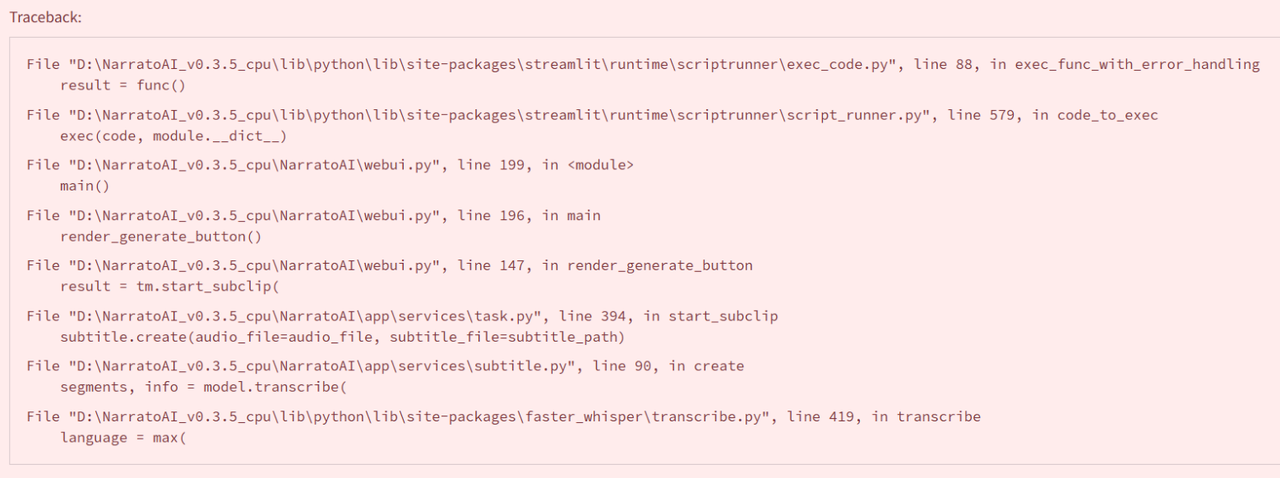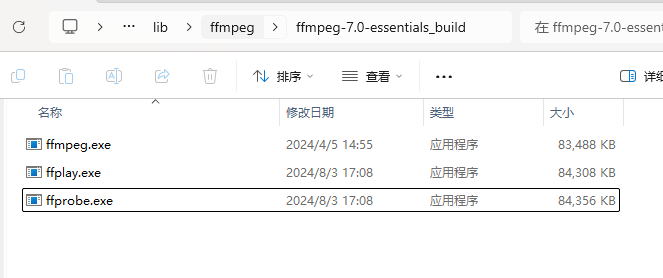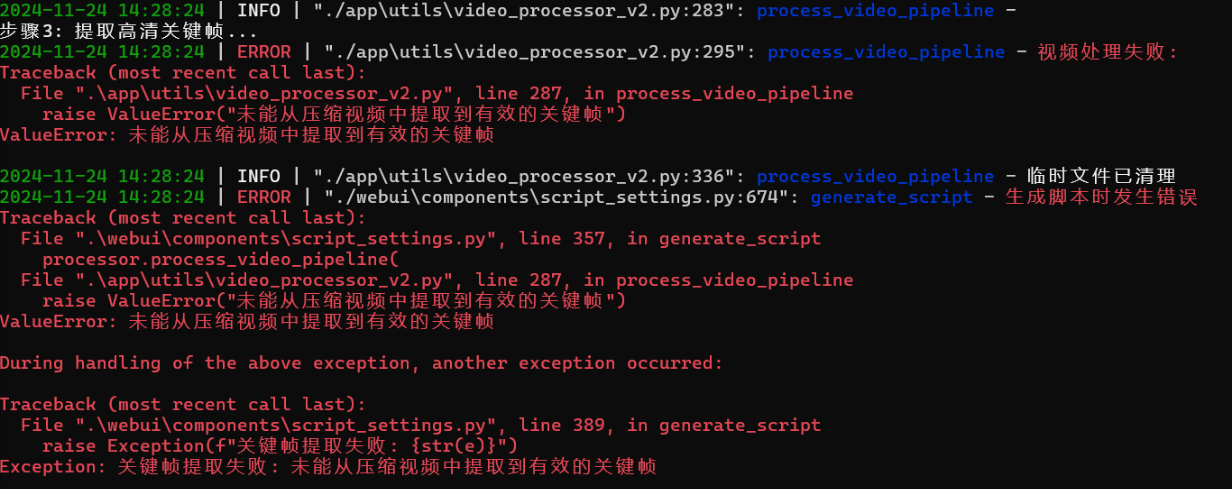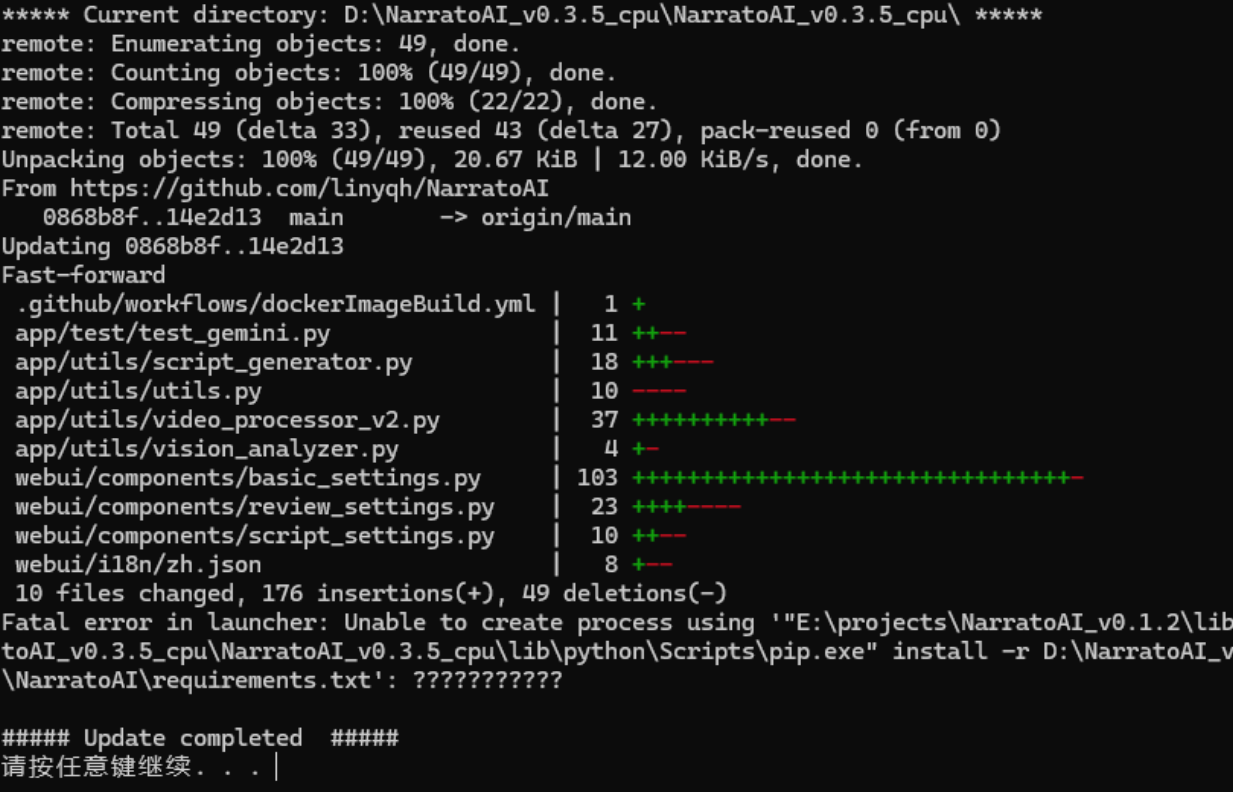NarratoAI 是一个自动化影视解说工具,基于LLM实现文案撰写、自动化视频剪辑、配音和字幕生成的一站式流程,助力高效内容创作。
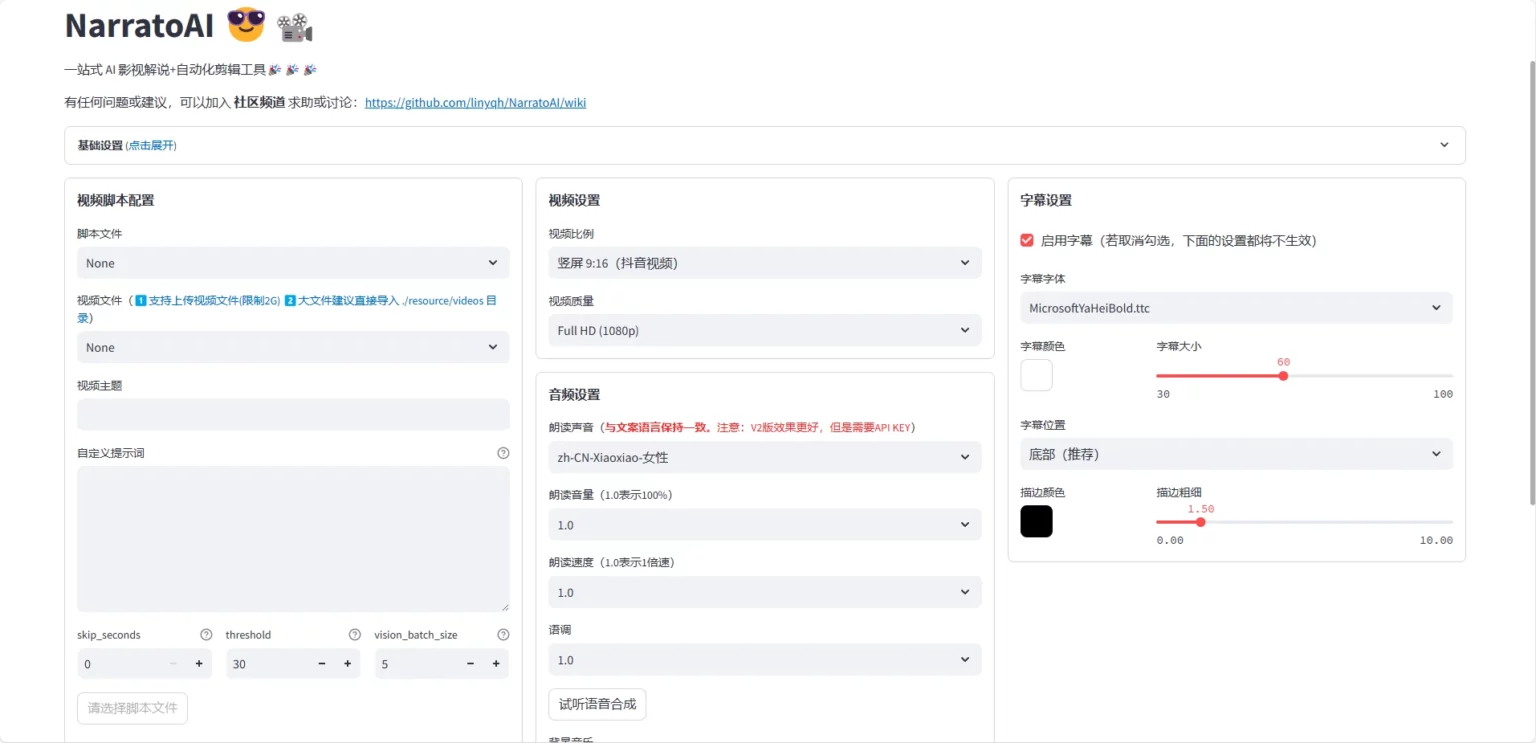
未来计划 🥳
- 发布 NarratoAPI 支持国内网络生成视频
- 支持国产大模型 Qwen2-VL
- 支持短剧解说
- …
配置要求 📦
- 建议最低 CPU 4核或以上,内存 8G 或以上,显卡非必须
- Windows 10 或 MacOS 11.0 以上系统
快速开始 🚀
- 打开页面
- 设置语言
- 检查基础配置
- 选择脚本
- 选择视频
- 编辑主题
- 编辑提示词
- 点击生成脚本
- 检查脚本
- 保存脚本
- 剪辑视频
- 配置视频参数
- 配置音频参数
- 配置字幕参数
- 点击生成
下载一键启动包,解压直接使用(路径不要有 中文、特殊字符、空格)
Windows
CPU版本兼容性更好,绝大多数电脑都可以运行,速度慢;GPU版本运行速度更快,但对电脑显卡配置及性能要求较高,兼容性较差。对于普通用户,建议下载CPU版本即可!
百度网盘(0.3.5版本,仅CPU运行):https://pan.baidu.com/s/1JiXQJA8SrVpT4eN31GOq5A?pwd=MQTK 提取码: MQTK
百度网盘(0.3.5版本,支持GPU运行):https://pan.baidu.com/s/1dfSKWqdcGsPvPTcZqY17zA?pwd=MQTK 提取码: MQTK
下载后,建议先双击执行 update.bat 更新到最新代码,然后双击 start.bat 启动

启动后,会自动打开浏览器(如果打开是空白,建议换成 Chrome 或者 Edge 打开)
第一步:先展开上面的基础设置
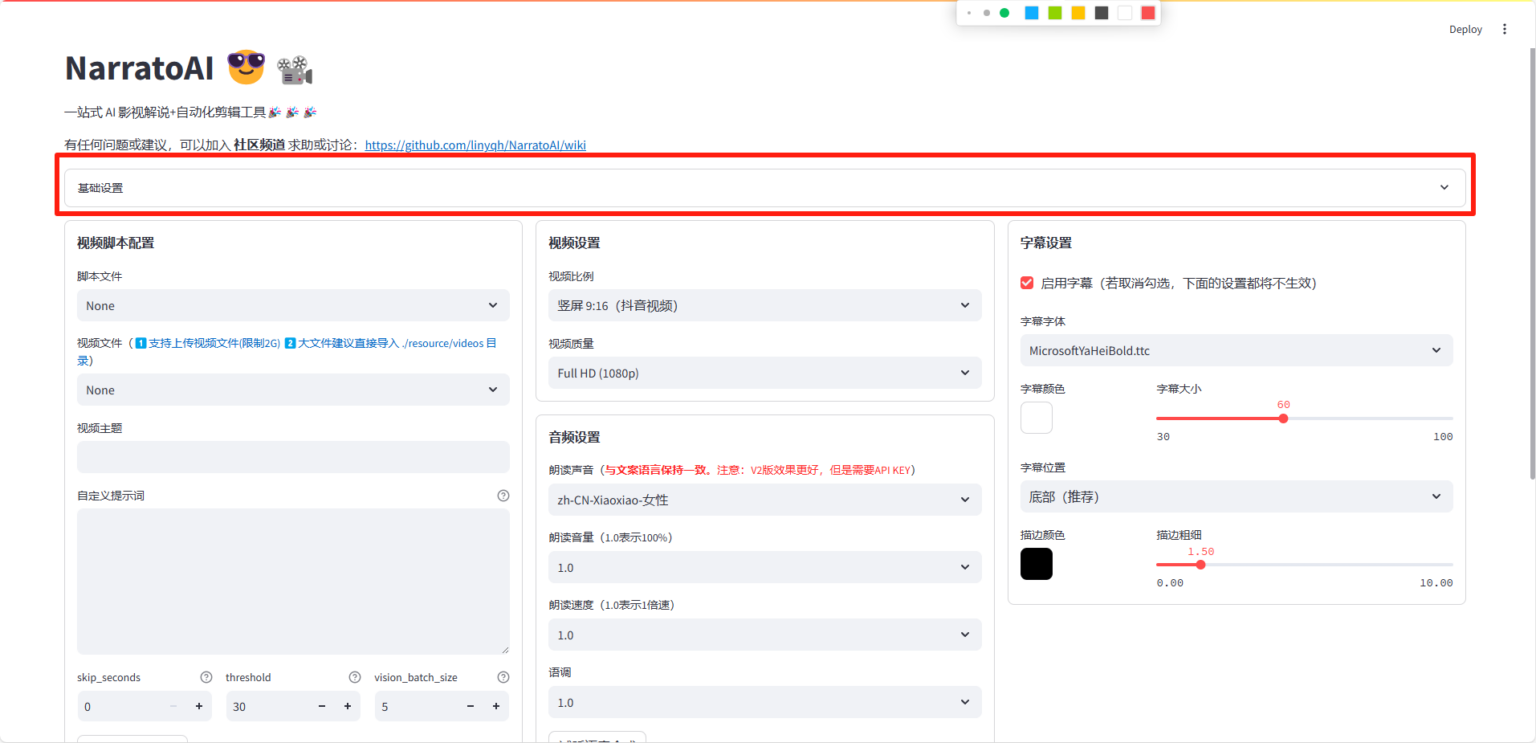
第二步:去对应的大模型提供商处获取API Key,并将其填入对应的输入框中
视频分析模型推荐试用 Gemini 模型;Gemini API Key申请地址:https://aistudio.google.com/app/prompts/new_chat
用于生成文案的大模型 API Key;建议不要再试用和视频分析模型一样的 Gemini 模型,容易超出访问速率!
绝大部分大模型网站注册就会送很多的API额度,基本上够用了,除非你的需求量特别特别大,或者只想要用更好的大模型,例如:OpenAI。可以考虑选择付费购买API额度。
注意:如果选择国外的大模型,需要使用VPN工具开启全局流量访问外网
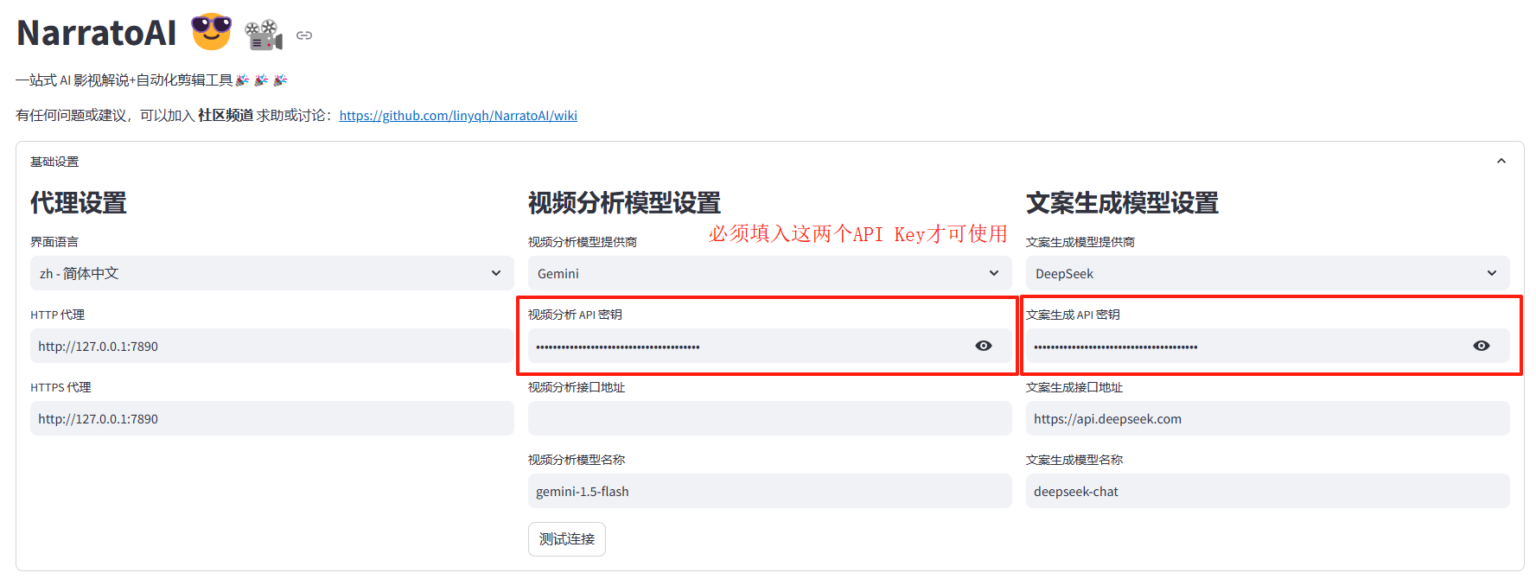
第三步:将我们需要进行解说的原视频进行上传,或者直接放入对应的文件夹
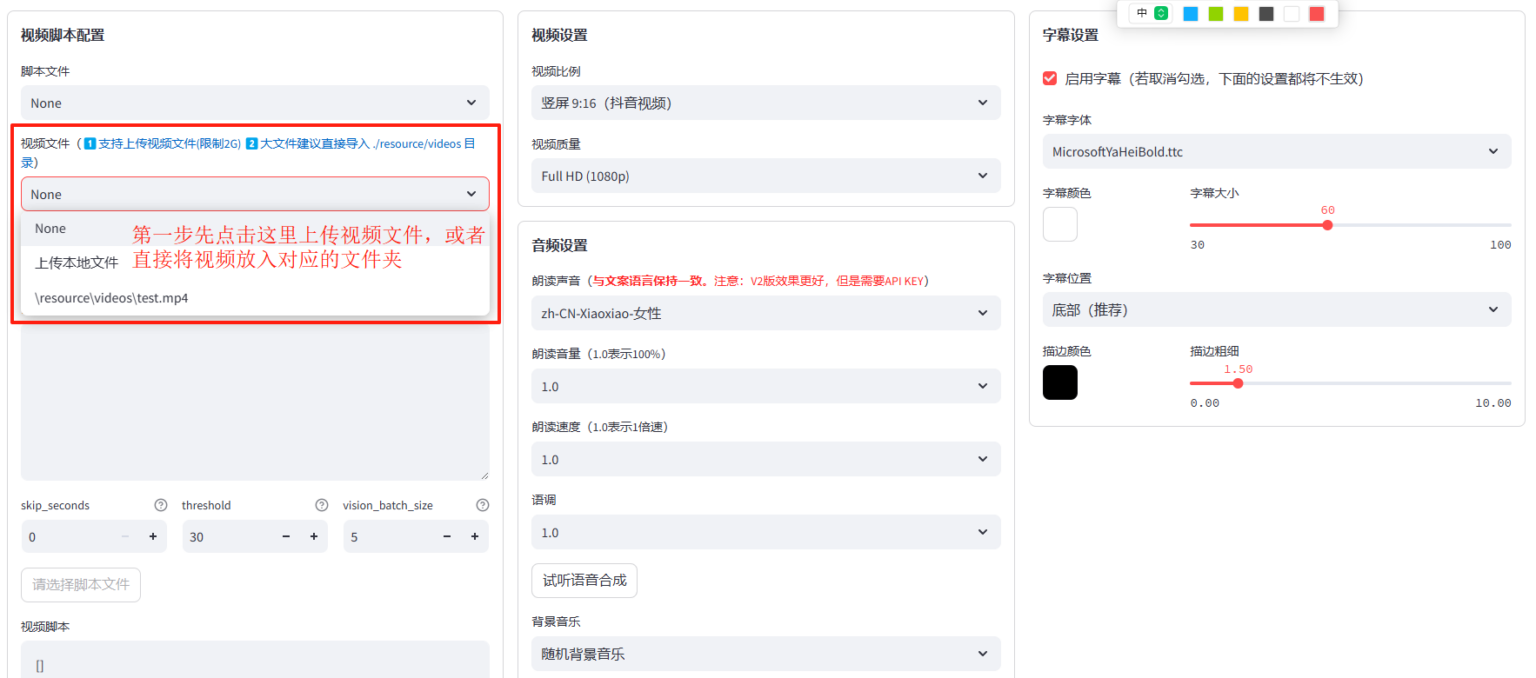
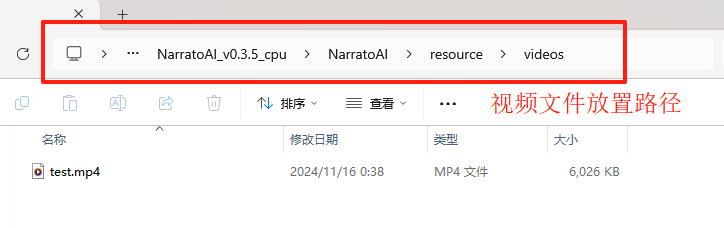
第四步:选中我们上传的视频文件,并将脚本文件设置为自动生成,之后点击生成视频脚本
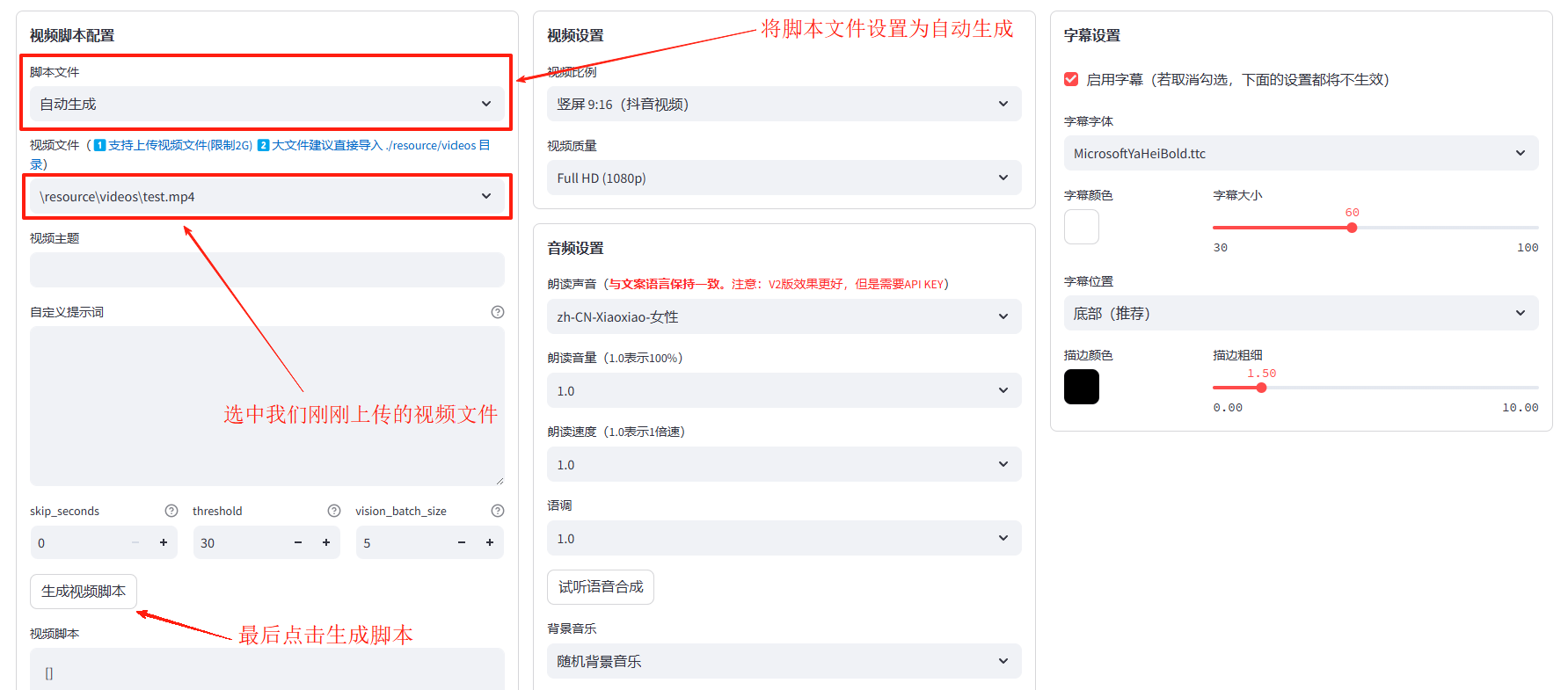
第五步:生成成功后,点击下方的保存脚本(失败请查阅常见问题解决)
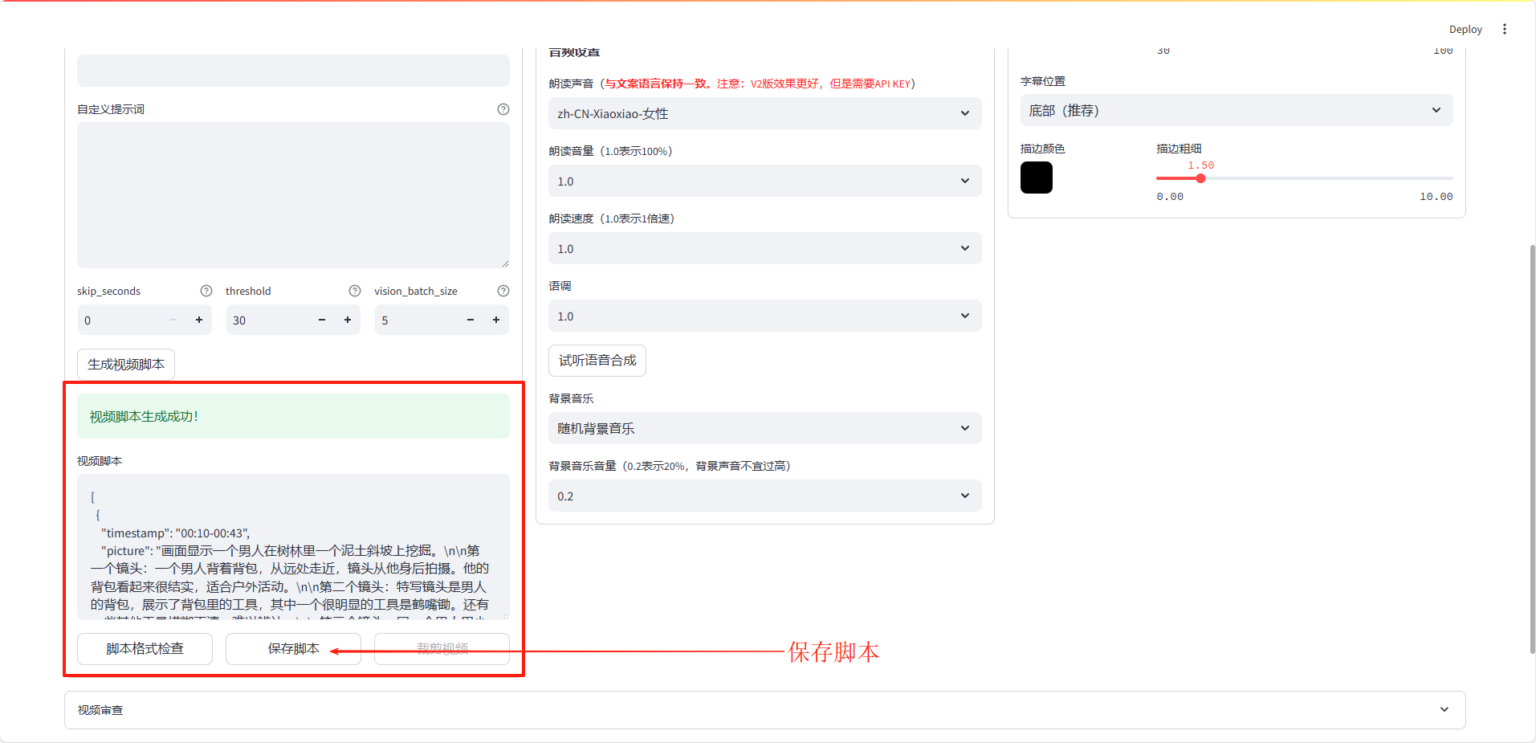
第六步:点击脚本格式检查,再点击裁剪视频
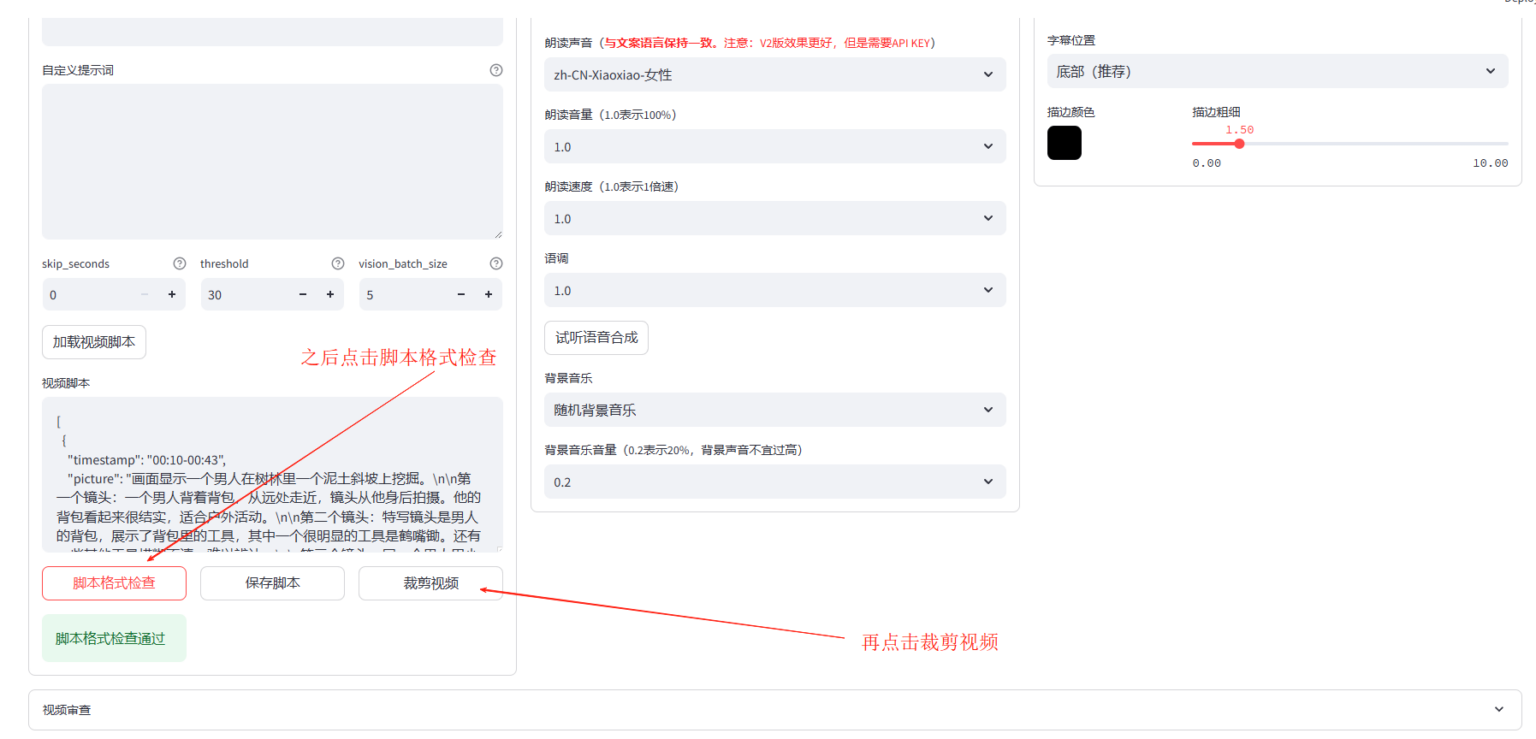
第七步:裁剪之后在下方的视频审查中展开,可以看到裁剪好的视频以及对应的文案,如果不满意,可以自行修改片段对应的文案
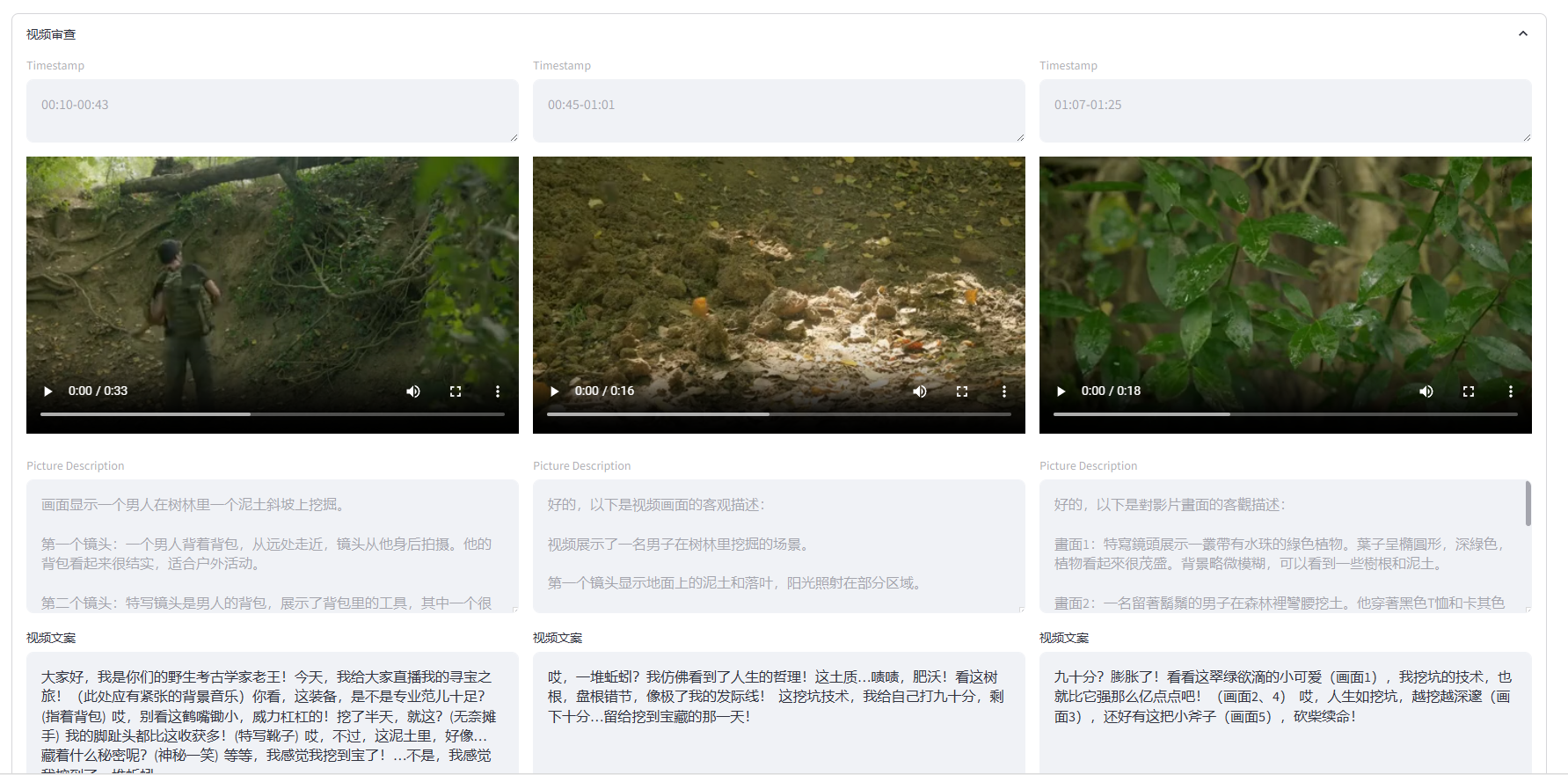
第八步:检查完文案以及片段之后,回到上面,按需修改你想要的视频生成参数(画面比例、音频音色、字幕等等),最后点击最底部的生成视频
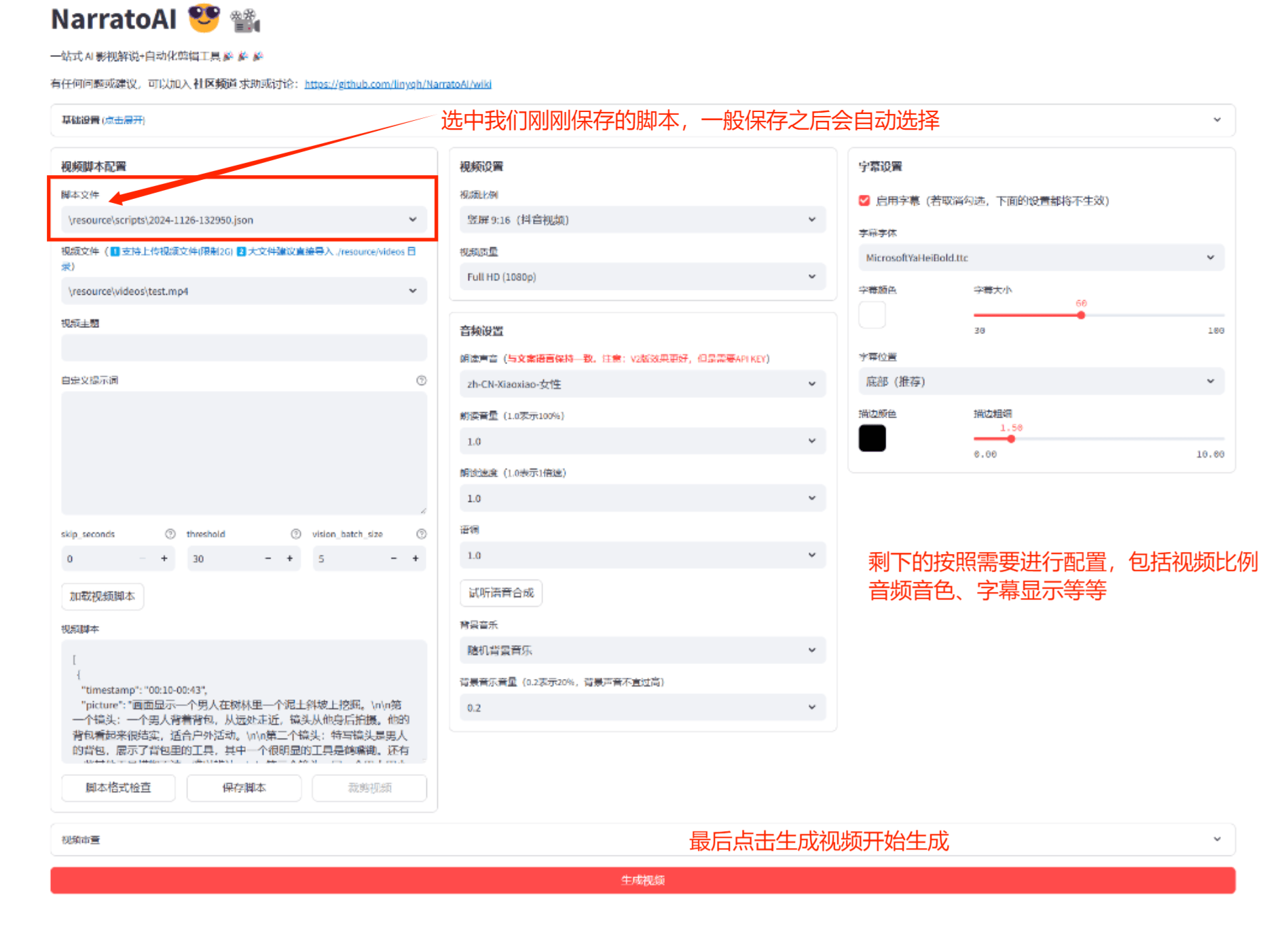
第九步:生成完毕,查看视频,重新生成/保存视频
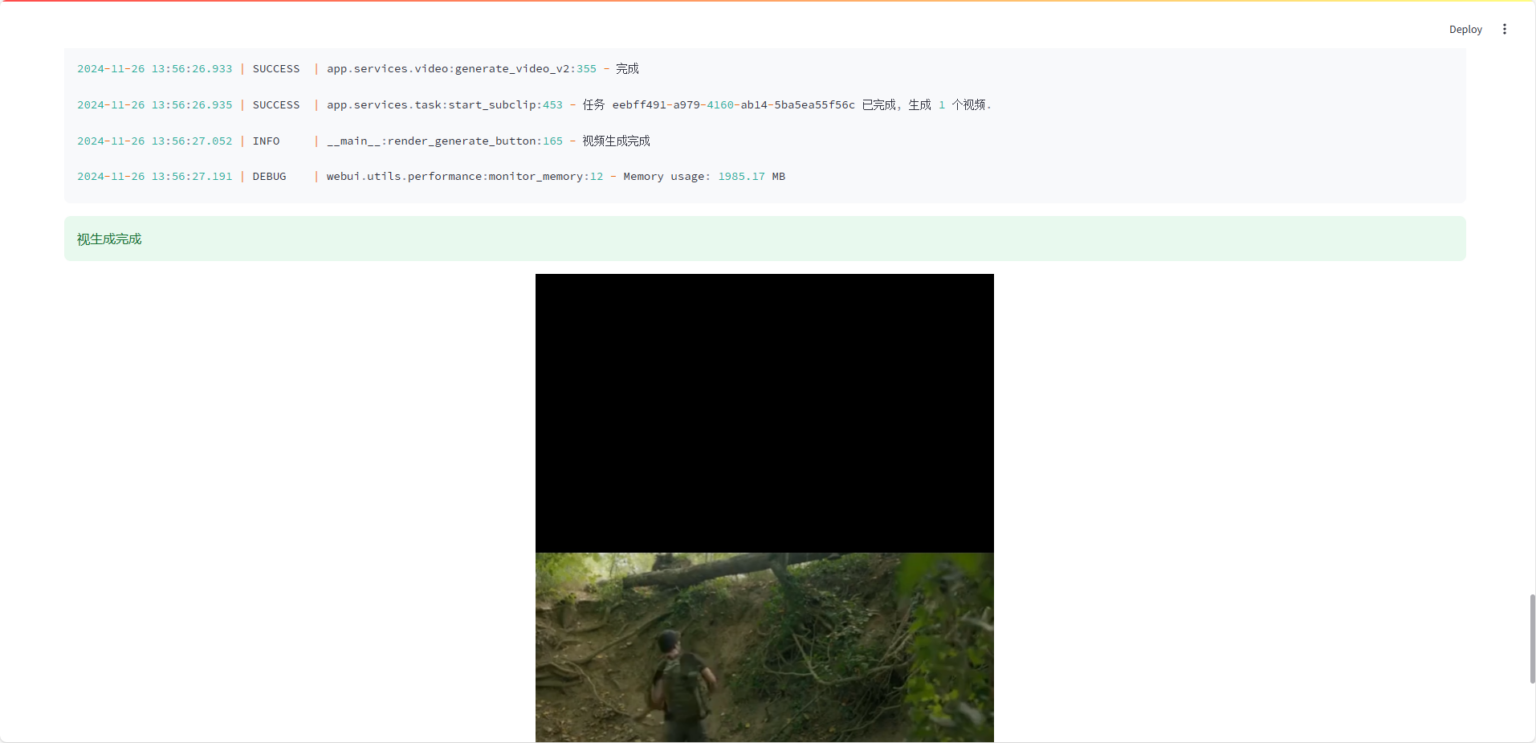
常见问题解答
1、关于访问 Google Gemini API 失败!
科学工具: 至少要拥有 2-3 个不同国家节点的 IP 地址。Gemini 可能限制某些国家或地区的访问,以及某些 VPN 服务商的 IP 地址(俗称垃圾 IP)。
网络连接问题: 无法连接网络或不支持所在地区的 API 调用。
这种情况通常是科学工具问题,例如没有开启科学上网,或者所处的地区无法使用 Google 服务。
另外,即使开启了科学上网,所使用的 VPN 节点地区也可能不被 Gemini 支持,此时需要切换到其他国家地区的节点。
网络不可用,一直在重试: 可能存在两种原因。
a. 未设置代理: 尚未在工具的主界面窗口中填写网络代理和端口,也没有设置系统代理或全局代理。请在软件主界面 “网络代理” 文本框内填写代理 IP 和端口,或在科学工具中设置系统代理/全局代理。
b. IP 地址被污染: 切换到其他 VPN 节点。429 错误: 请求太频繁,免费 API 存在较多限制,请等待几分钟后再试。
2、关于 Proxy 代理地址要怎么填写?
关于基础页面中 HTTP_PROXY 和 HTTPS_PROXY 地址要怎么填写,首先要知道你的启动方式是什么!
- 通过docker启动项目
- 由于容器内要访问本机的代理服务,所以要填写
http://host.docker.internal:7890端口号为代理工具暴露的服务端口号。- 通过整合包启动项目
- 通过整合包,由于代理就在本地,直接填写本机IP即可;如
http://127.0.0.1:7890端口同上如何查看是否填写成功! 打开代码目录中
config.toml文件,查看[proxy]下方的 http 和 https 的值是否和页面上填的一致即可!
3、启动时有关于 torch.classes 日志输出
2024-11-22 15:38:43.729 Examining the path of torch.classes raised: Tried to instantiate class ‘__path__.path’, but it does not exist! Ensure that it is registered via torch::class
问题原因:
它来源于使用PyTorch框架时遇到的问题。这条错误信息表明尝试实例化一个名为’path._path’的类,但是这个类在当前环境中没有被正确注册或不存在。
解决方案:
这条日志不会影响软件正常使用!直接忽略它即可!
4、Windows 报错 max(… 无法读取文件:.\storage\task\xxxxx
问题原因:
部分 Windows 会由于没有检测到 ffprobe.exe 执行文件报错
解决方法:
下载 ffmpeg完整可执行包;
夸克网盘分享了「bin.zip」,点击链接即可保存。打开「夸克APP」,无需下载在线播放视频,畅享原画5倍速,支持电视投屏。
链接:https://pan.quark.cn/s/c2abe1e7615a
提取码:rNXg
下载后将 bin 目录下的:ffplay.exe,ffprobe.exe 放到 整合包的 \lib\ffmpeg\ffmpeg-7.0-essentials_build 目录下
如图:
5、首次启动报错:未能从压缩视频中提取到有效的关键帧
报错日志如图:
原因:没有更新代码!
解决方法:点击 update.bat 更新脚本(更新需要挂VPN)
更新成功截图:
更新失败截图:
⚠️一定要注意!!!国内网络更新 github 容易失败!!!一定要确保网络vpn可用!!!配置全局模式!!!
历史版本
相关软件
AI超分辨率工具 - V4
AI视频换脸工具 - V6.2

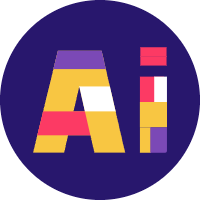
![NarratoAI_AI影视解说+自动剪辑的使用截图[1]](https://moqingtk.com/wp-content/uploads/2024/11/1732586322-截图.webp)